Extrair um espectro UV de um sinal ²D
Preparações
|
-
Para subtrair automaticamente espectros de background: No método de processamento, selecione o nó Extração > Espectro ²D (guia UV) e ajuste as configurações do Modo do Background.
O modo do background em Espectros arbitrários afeta os espectros que você extrai fora de um pico.
O modo de background em Espectros de Pico afeta os espectros que você extrai entre o início e o final do pico.
-
Selecione o corte ou cortes relevantes que contêm os picos para os quais deseja extrair os espectros.
Consulte Selecionar cortes.
-
Na janela Cromatogramas ²D, navegue até o pico relevante.
Tal como acontece com a análise espectral UV na 1ª dimensão, existem diferentes maneiras de extrair um espectro UV:
No cromatograma ²D, clique com o botão direito no pico e selecione Extrair espectro.
Na barra de ferramentas do cromatograma ²D clique em
 para ativar a ferramenta de extração de espectro.
para ativar a ferramenta de extração de espectro.Mova o mouse sobre o sinal e clique na posição desejada. Confirme a extração do espectro.
OU: Mova o mouse sobre a linha de base para que a dica Background seja exibida. Clique na posição desejada. Confirme a extração do espectro de background.
OU: Arraste o mouse sobre um intervalo que inclua vários picos. Confirme para extrair espectros para todos os picos incluídos.
Todos os espectros extraídos do sinal de dimensão 2D são listados na guia Seleção de Sinal da janela Tabela de Amostragem.
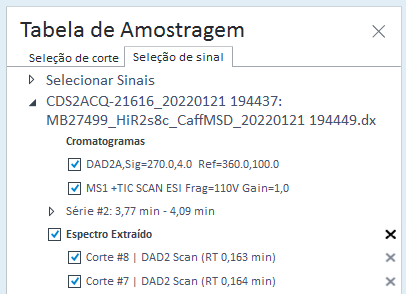
base-id: 10237392907
id: 10237392907